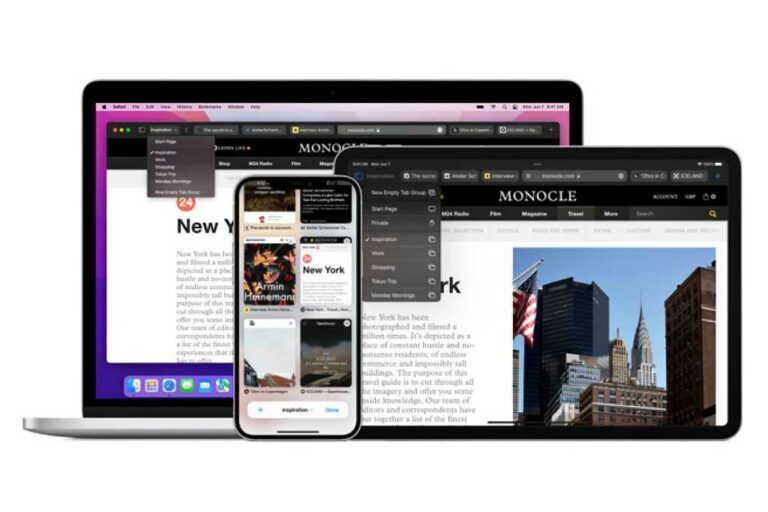Safari 15 pour macOS est maintenant disponible : de nouveaux onglets macOS transformeront votre flux de travail
Les onglets sont le principal élément de l’interface utilisateur de Safari pour macOS – nous les utilisons tout le temps, mais ils sont devenus maladroits et ingérables. Apple Espérons que ces problèmes seront résolus dans Safari 15 avec la nouvelle implémentation et la nouvelle fonctionnalité des onglets.
Safari 15 est généralement disponible dès maintenant et sera disponible dans le prochain macOS Monterey.Pour le télécharger dans macOS Bug Sur, cliquez sur Apple Menu > À propos de cette unitépuis dans la section Présentation, cliquez sur Mise à jour logicielle bouton. Une fois installé, vous pouvez essayer la fonction d’onglets. Voici comment fonctionnent les onglets dans Safari 15 et comment créer des groupes d’onglets.
Nouvel onglet de l’interface utilisateur
Les barres d’outils de Safari peuvent adopter les couleurs utilisées par les sites Web.
Unité
Apple Modification de l’affichage des onglets dans Safari 15. Auparavant, les nouveaux onglets que vous créiez apparaissaient sous le champ d’adresse/recherche et la barre des favoris. Les onglets occupent désormais l’espace du champ d’adresse/recherche, ce qui permet d’afficher davantage de pages Web à l’écran. Une belle touche de design dans Safari 15 est que les barres d’outils peuvent afficher les couleurs du site Web. C’est une façon subtile de vous faire savoir sur quel site vous êtes, ce qui peut être utile si vous avez plusieurs onglets ouverts.
Cette nouvelle interface utilisateur est activée par défaut, mais vous avez Possibilité de passer à un design plus familier, la zone d’adresse/recherche se trouve au milieu et les onglets apparaissent en dessous.aller voir > Afficher une barre d’onglets séparée Safari va reprendre.
Vous avez la possibilité de modifier la façon dont les onglets apparaissent dans Safari 15.
IDG
Groupes d’onglets : les bases
La recherche sur le Web peut impliquer la visite de plusieurs sites Web, et parfois vous aurez un tas de sites Web ouverts dans des onglets, chacun lié à ce que vous faites. Dans Safari 15, vous pouvez désormais enregistrer des groupes de ces onglets ensemble en tant que « groupe d’onglets » et ouvrir ce groupe d’onglets à tout moment. Par exemple, si vous souhaitez visiter un groupe de sites Web pour planifier vos vacances, vous pouvez enregistrer ce groupe de sites Web en tant que groupe d’onglets et ouvrir ce groupe lors de la planification de votre prochain voyage.
à Créer un groupe d’étiquettes, pour configurer Safari afin que les sites du groupe s’ouvrent dans des onglets.Cliquez sur document menu, puis sélectionnez nouveau groupe d’onglets avec x onglets (« x » sera le nombre d’onglets actuellement ouverts).
Une autre façon de créer un groupe d’onglets consiste à trouver l’icône Afficher la barre latérale dans le coin supérieur droit et à cliquer sur la flèche vers le bas à droite.Un menu contextuel apparaîtra et vous pourrez choisir Nouveau groupe d’onglets avec x onglets.
Apple
à ajouter une étiquette Pour le groupe d’onglets, ouvrez simplement un nouvel onglet et accédez au site souhaité.à enlever l’étiquette À partir d’un groupe d’onglets, ouvrez le groupe d’onglets, puis fermez l’onglet. Toutes les modifications sont automatiquement enregistrées dans le groupe.
vous pouvez également Créer un groupe d’onglets vide, commence sans étiquette. Ensuite, tous les onglets que vous créez sont automatiquement enregistrés dans le groupe.Vous pouvez le faire en créant un groupe d’onglets vide Fichier > Nouveau groupe d’onglets videsou appuyez sur Ctrl+Commande+N, ou cliquez sur l’icône de flèche vers le bas à droite de Afficher les icônes de la barre latérale et sélectionnez Nouveau groupe d’étiquettes vide.
Groupes d’onglets : organiser et synchroniser
à Ouvrir le groupe d’onglets, cliquez sur l’icône de flèche vers le bas à droite de Afficher les icônes de la barre latérale. Dans le menu qui apparaît, vos groupes d’onglets sont répertoriés dans la section du milieu. Cliquez sur le groupe pour l’ouvrir.
Vous pouvez également ouvrir des groupes d’onglets via la barre latérale.Soit en cliquant sur Afficher la barre latérale dans le coin supérieur gauche, soit en Fichier > Afficher la barre latérale, ou appuyez sur Maj+Commande+L. Dans la barre latérale, vous trouverez une section intitulée « Groupes d’onglets ».à Ouvert un groupe d’étiquettescliquez sur un et l’onglet s’ouvrira dans la fenêtre principale.
Vérifier Vignettes pour les onglets, cliquez sur l’icône en forme de quatre carrés à droite du nom du groupe d’onglets.ou faites un clic droit sur le groupe d’onglets et sélectionnez Afficher l’aperçu de l’onglet.
Vous pouvez afficher les vignettes des onglets dans le groupe d’onglets.
IDG
à Renommer un groupe d’étiquettes, cliquez sur le groupe d’onglets pour le sélectionner, puis cliquez sur le nom pour déclencher la fonction de renommage.ou faites un clic droit sur le groupe d’onglets et sélectionnez Renommer.
à effacer un groupe d’étiquettesFaites un clic droit dessus et sélectionnez effacer. ou cliquez dessus pour le sélectionner, puis cliquez sur document menu et sélectionnez Supprimer un groupe d’onglets.
Si vous clic-droit Dans le groupe d’onglets, vous avez quelques fonctions plus utiles en plus des fonctions mentionnées précédemment.
- Copier le lien: Lorsque vous sélectionnez cette option, une liste de liens hypertexte à puces est créée dans le presse-papiers. Lorsque vous le collez, le nom du groupe d’onglets apparaît dans le titre de la liste, puis chaque élément à puces est un titre de lien hypertexte pour chaque onglet.
- Au bas du menu contextuel se trouve un liste de sites Web dans chaque onglet. Vous pouvez en sélectionner un et il se chargera dans la fenêtre principale.
groupe d’onglets Synchronisation sur tous les appareilsafin que vous puissiez les utiliser sur votre iPhone, iPad ou autre Mac.
La fonction Copier le lien crée une liste à puces de groupes d’onglets hyperliens. Voici à quoi ressemble la liste lorsqu’elle est collée dans Pages. Cliquer sur chaque liste ouvrira la page Web dans votre navigateur.
IDG